En Alegra POS, puedes gestionar de forma ágil la apertura y cierre de turnos. Esta función te permite proteger el efectivo del punto de venta y minimizar los riesgos al estar expuesto al público por menos tiempo.
Apertura de turno: es cuando se abre la caja al inicio del día con un monto base para dar cambio.
Cierre de turno: es cuando se revisa el dinero en caja para asegurarse de que coincida con lo registrado en el sistema. Puede hacerse al final del día o durante la jornada.
Por ejemplo: el cajero de la empresa Ejemplar inicia su jornada con la apertura de turno y realiza varias transacciones a lo largo del día. Al terminar, se hace el cierre de turno para verificar que el dinero en efectivo y los comprobantes coincidan con lo registrado.
👉 Índice
- Activa la funcionalidad de Turnos de Caja.
- Apertura del turno de caja.
- Realiza un cierre de Turno de Caja al finalizar tu jornada.
- Explicación de los campos dentro de un Turno de Caja.
- Consulta e imprime el historial de cierres de turno.
- ¿Qué hacer si el cierre de Turno de Caja no te cuadra?
Para realizar aperturas y cierres de turnos en el punto de venta es necesario activar primero la funcionalidad de turnos de caja.
Sigue estos pasos:
2. Dirígete al menú “Configuraciones”.
3. En la sección “Negocio”, haz clic en “Funciones generales”.
4. Dirígete a la sección “Funcionalidades POS“, activa la función de “Habilitar turnos de caja”.
5. Haz clic en “Guardar”.
📢 Importante: al activar la funcionalidad de “Turnos de Caja” es fundamental que selecciones la cuenta destinada para ingresos como también la cuenta de egresos. Esto con el fin de mantener un registro contable en el Sistema Punto de Venta POS.
2. Apertura del turno de caja
Sigue estos pasos:
1. Dirígete al menú de “Turnos” y selecciona la opción “Historial de turnos”.
2. Haz clic en “Abrir turno” e ingresa el valor de la base inicial, es decir, el dinero con el cual el cajero empieza la jornada.
3. Elige la cuenta de “Banco base” donde se registrará la salida de dinero correspondiente a la base inicial.
4. Haz clic en “Guardar” para abrir el turno.
Observa:
📢 Importante: asegúrate de asignar diferentes bancos para las funciones de apertura y cierre de la terminal POS. A su vez, evita seleccionar el banco de “Terminal — efectivo POS” para evitar desajustes contables.
Sigue estos pasos:
1. Dirígete al menú de “Turnos” y selecciona la opción “Historial de turnos”.
2. Haz clic en “Cerrar turno”. Verás un resumen de los movimientos de dinero realizados en la jornada. En el campo “Dinero real en caja”, indica el valor correspondiente al efectivo que tienes en caja.
📍 Nota: de forma opcional, puedes ingresar observaciones sobre las transacciones registradas en el turno.
3. Haz clic en el botón “Guardar” para cerrar el turno.
Observa:
Mientras tienes abierto un turno de caja, puedes consultar el detalle y el total de los movimientos realizados hasta el momento.
- Total de ventas: muestra la suma total de todas las ventas efectuadas hasta el momento.
-
Base inicial: es el valor que se ingresa en la apertura del turno de caja o al comenzar la jornada.
-
Total de movimientos del turno: es el resultado de todos los movimientos generados en el turno. Se encuentra especificado por métodos de pago, devoluciones, ingresos y retiros en efectivo.
-
Dinero esperado en caja: considera el efectivo que se ha manejado en la caja. Esto incluye la suma de la Base inicial, las Ventas en efectivo y los Ingresos en efectivo, menos los Retiros de efectivo y las Devoluciones de dinero realizadas.
Desde el “Historial de turnos” también puedes consultar e imprimir el detalle de los turnos que ya has cerrado. Observa:
%205-41-11%E2%80%AFp-m--png.png?width=688&height=371&name=Captura%20de%20pantalla%202025-05-22%20a%20la(s)%205-41-11%E2%80%AFp-m--png.png)
📢Importante
- Si el cierre de turno es efectuado por un usuario limitado, asegúrate de que tenga activado el permiso “Ver detalle” de los permisos de Facturas de venta.
🔎 Crea y administra usuarios para hacer trabajo colaborativo en Alegra. - Puedes realizar más de un cierre de turno al día.
- Al abrir un turno por primera vez, el Sistema Punto de Venta POS crea un nuevo banco para la terminal llamado Efectivo POS.
📣 No debes eliminar este banco, pues, su uso es provisional para llevar el registro de las entradas de dinero. - Al realizar el cierre de turno, el sistema realiza una transferencia por el valor vendido en el Alegra POS desde la cuenta de banco Efectivo POS hacia la cuenta de banco que elegiste en el menú “Configuraciones”.
- La transferencia automática de cierre se puede consultar en el historial de tu cuenta, pero no debes eliminarla porque afectarías el saldo de tus cuentas de banco.
- Si cometes algún error al ingresar el valor de la Base inicial, te sugerimos realizar un cierre de turno y luego una nueva apertura con el valor correcto.
6. ¿Qué hacer si el cierre de Turno de Caja no te cuadra?
Si al cerrar el turno hay una diferencia entre caja y sistema, revisa ventas y movimientos: puede haber facturas sin registrar, errores o duplicados. Corrige lo necesario. Si no encuentras la causa, usa “Gestión de efectivo” para ajustar mientras investigas. Este ajuste no reemplaza el motivo real.
Sigue estos pasos:
1. Dirígete a “Gestión de efectivo”, selecciona “Nuevo movimiento de efectivo”.
2. Selecciona “Nuevo movimiento de efectivo”, elige si es ingreso o retiro, indica el valor y la cuenta contable correspondiente.
🎓 Realiza el curso gratuito “Alegra POS” y conoce todas sus funciones. Al completar el curso, recibirás un certificado de finalización. ✨
📝 Contenido relacionado
- Primeros pasos con el Sistema Punto de Venta POS.
- Cómo usar el Sistema Punto de venta POS en tu negocio.
¿Aún no tienes cuenta en el Alegra POS?

Conoce las soluciones del ecosistema Alegra: Alegra Contabilidad, Alegra POS y Alegra Nómina.
Aprende con nosotros y certifícate de forma gratuita en Alegra Academy.
¡Únete a nuestro foro de Alegra Community! Allí podrás compartir experiencias y aclarar tus dudas sobre facturación electrónica, contabilidad, normatividad y mucho más.
Descubre las funcionalidades más pedidas y entérate de todas nuestras actualizaciones en el blog de novedades.
¡Crece junto a Alegra! Únete a nuestras capacitaciones virtuales y fortalece tus conocimientos en contabilidad, facturación electrónica y más.
Si tienes inquietudes sobre este u otros procesos, nuestro equipo de soporte está listo para ayudarte las 24 horas, cualquier día de la semana, y sin costos adicionales.
